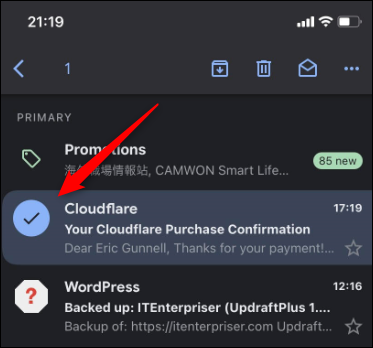Comment supprimer et récupérer des e-mails supprimés dans Gmail
Publié: 2022-01-29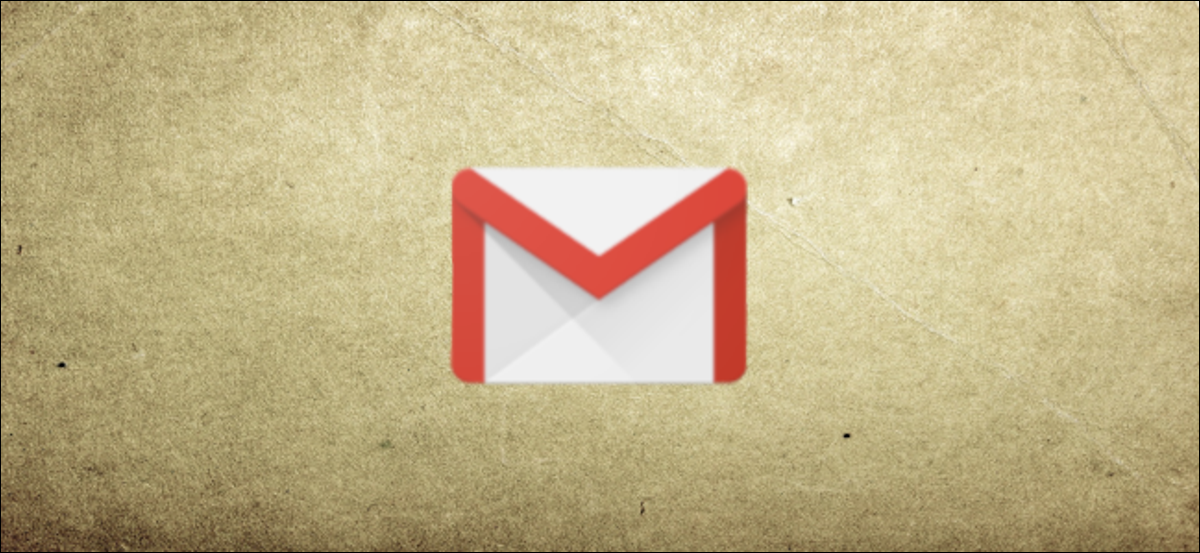
La suppression des e-mails n'est qu'une des nombreuses étapes de l'hygiène de base de la boîte de réception, mais cela s'accompagne de la suppression accidentelle occasionnelle d'un e-mail important. Nous sommes ici pour vous montrer comment supprimer des e-mails et, avec un peu de chance, les récupérer dans Gmail.
Comment supprimer des e-mails dans Gmail
Supprimer des e-mails n'est pas nécessairement une tâche difficile, mais avec une boîte de réception suffisamment grande, cela peut certainement être fastidieux. Encore faut-il le faire. Gmail vous permet de supprimer vos e-mails directement depuis un navigateur Web ou depuis l'application Gmail sur votre smartphone ou votre tablette.
Supprimer des e-mails dans Gmail sur un navigateur Web
L'un des principaux avantages de la suppression des e-mails d'un navigateur Web est la possibilité de sélectionner et de supprimer tous les messages affichés dans une catégorie, une fonctionnalité non disponible sur l'application mobile.
Tout d'abord, sur votre ordinateur, ouvrez un navigateur Web et connectez-vous à votre compte Gmail. Une fois connecté, sélectionnez les e-mails que vous souhaitez supprimer en cliquant sur la case à côté de l'e-mail. Vous avez sélectionné l'e-mail avec succès si une coche apparaît dans la case et que l'e-mail est surligné en bleu.
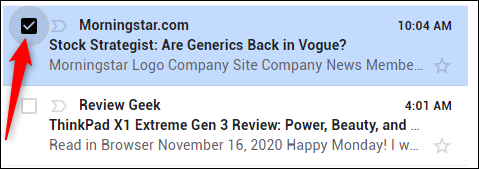
Sélectionnez tous les e-mails que vous souhaitez supprimer. Ou, si vous souhaitez supprimer tous les e-mails qui apparaissent sur cette page, vous pouvez tous les sélectionner en cochant la case au-dessus des e-mails.
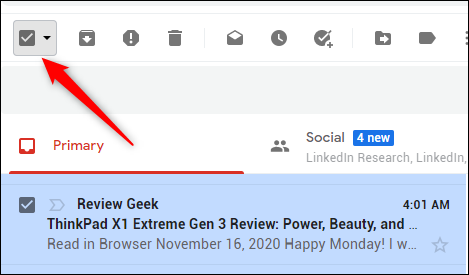
Conseil : Vous pouvez régler le nombre d'e-mails qui s'affichent sur une seule page dans les paramètres généraux de Gmail (icône d'engrenage dans le coin supérieur droit > Afficher tous les paramètres > Général > Taille de page maximale). Le nombre maximum d'e-mails que vous pouvez afficher par page est de 100.
Ensuite, localisez l'icône de la corbeille au-dessus du volet de messagerie. Si vous survolez l'icône, une info-bulle affichant "Supprimer" apparaîtra. Ne vous laissez pas tromper par cette info-bulle : cliquer sur cette icône ne supprime pas réellement les e-mails. Il les place dans le dossier "Corbeille", où vous pouvez ensuite les supprimer définitivement ou les laisser reposer pendant 30 jours avant d'être supprimés automatiquement.
Cliquez sur l'icône "Corbeille" pour envoyer les e-mails dans le dossier Corbeille
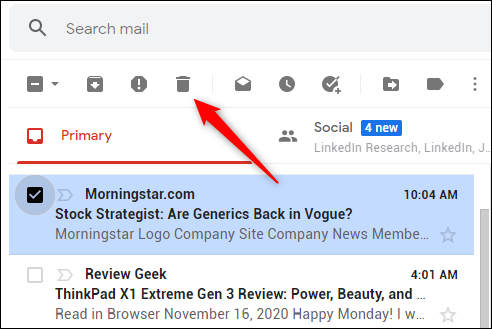
Une notification toast apparaîtra, vous informant que le ou les messages sélectionnés ont été déplacés vers la corbeille. Si vous avez supprimé le mauvais e-mail par accident, vous avez quelques secondes pour appuyer sur le bouton "Annuler" pour rappeler l'action. Si vous n'avez pas cliqué dessus à temps, ne vous inquiétez pas. Vous pouvez toujours récupérer l'e-mail plus tard.

Pour supprimer définitivement les e-mails, rendez-vous dans le dossier "Corbeille" dans le volet de gauche.
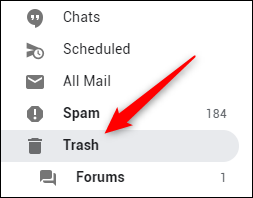
Sélectionnez les e-mails que vous souhaitez supprimer définitivement en cliquant sur la case à côté de l'e-mail (ou en cliquant sur la case au-dessus du volet des e-mails pour sélectionner tous les e-mails). Une fois en surbrillance, cliquez sur "Supprimer pour toujours".

Soyez averti : une fois que vous avez cliqué sur le bouton "Supprimer pour toujours", c'est tout. Les e-mails ont disparu. Il n'y a pas de message de confirmation «Êtes-vous sûr» et il n'y a pas de bouton «Annuler» dans la notification de toast qui apparaît.

Il est très difficile de récupérer des e-mails supprimés. Pas impossible, mais difficile. Assurez-vous de vouloir supprimer les e-mails avant de cliquer sur ce bouton.
Supprimer des e-mails dans Gmail à l'aide de l'application mobile Gmail
Vous pouvez également supprimer des e-mails dans Gmail à l'aide de l'application mobile pour iPhone, iPad et Android. Pour ce faire, ouvrez l'application et appuyez sur l'icône circulaire à gauche de l'e-mail. Une coche apparaîtra.
Ensuite, appuyez sur l'icône "Corbeille" pour envoyer l'e-mail à la corbeille.
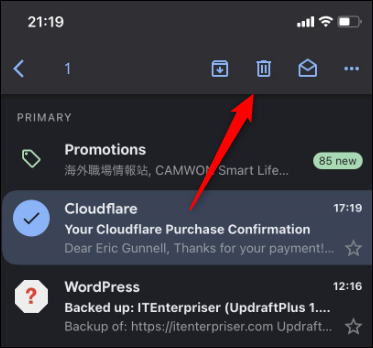
Un message toast apparaîtra, vous informant que l'e-mail a été déplacé vers la corbeille. Il y a aussi un bouton "Annuler" sur lequel vous pouvez appuyer pour annuler votre action. Ce message disparaît après quelques secondes, mais vous pouvez toujours récupérer l'e-mail plus tard si vous avez manqué cette opportunité.
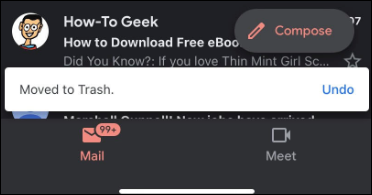
Vous pouvez supprimer définitivement l'e-mail en effectuant une action similaire dans le dossier Corbeille. Appuyez sur l'icône du menu hamburger dans le coin supérieur gauche de votre écran.
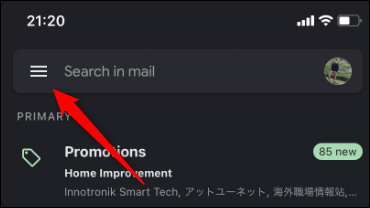
Dans le menu qui apparaît, appuyez sur "Corbeille".
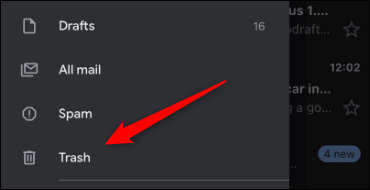
Dans le dossier Corbeille, appuyez sur l'icône circulaire à gauche de l'e-mail, puis appuyez sur l'icône à trois points dans le coin supérieur droit de l'écran.
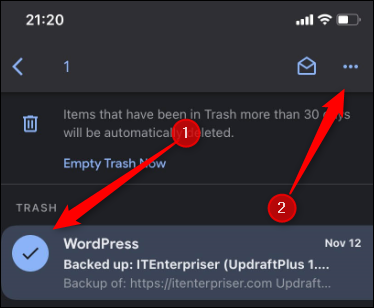

Un menu apparaîtra au bas de l'écran. Appuyez sur "Supprimer définitivement".
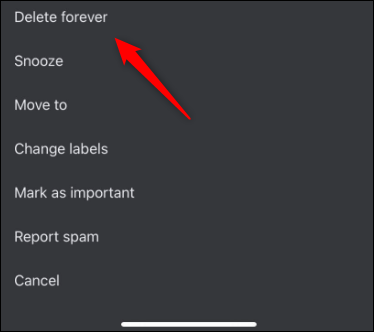
Les e-mails sélectionnés seront désormais définitivement supprimés.
S'il y a beaucoup d'e-mails dans votre corbeille et que vous êtes sûr de vouloir tous les supprimer définitivement, appuyez sur le bouton "Vider la corbeille maintenant" en haut de l'écran.
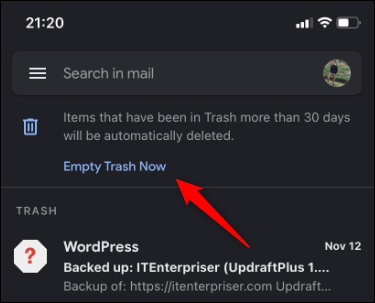
Un message vous demandant de confirmer que vous êtes sûr de vouloir supprimer définitivement tous les e-mails apparaîtra. Si vous êtes sûr, appuyez sur "OK".
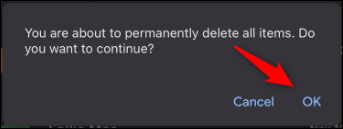
Tous les e-mails de la corbeille seront désormais supprimés.
Récupérer les e-mails Gmail supprimés de la corbeille
Récupérer des e-mails supprimés peut être un peu difficile, voire impossible. Cependant, selon votre situation, vous pourriez avoir de la chance.
Si vous avez déplacé un e-mail dans un dossier autre que la corbeille, vous n'avez pas réellement supprimé l'e-mail. La mise en garde ici est que vos e-mails qui sont restés dans la corbeille pendant plus de 30 jours seront automatiquement supprimés.
Si cela fait moins de 30 jours, accédez au libellé "Corbeille" et localisez l'e-mail. S'il s'y trouve, cliquez sur la case à gauche de l'e-mail pour le sélectionner, puis cliquez sur l'icône "Déplacer vers". Sur mobile, appuyez sur l'icône circulaire à gauche de l'e-mail, appuyez sur les trois points horizontaux dans le coin supérieur droit de l'écran, puis appuyez sur l'icône "Déplacer vers".
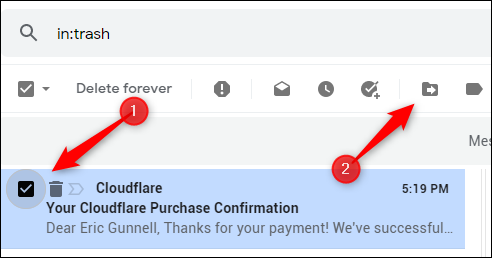
Dans le menu qui apparaît, cliquez (ou appuyez sur mobile) sur l'étiquette vers laquelle vous souhaitez déplacer l'e-mail.
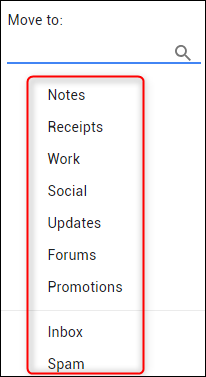
L'e-mail apparaîtra maintenant dans le dossier sélectionné et est désormais protégé contre la suppression automatique.
Demandez à Google de récupérer vos e-mails supprimés
Vous pouvez demander à Google de récupérer vos e-mails supprimés à l'aide de son workflow de récupération d'e-mails.
Pour postuler, rendez-vous sur la page de l'outil de récupération des messages Gmail et confirmez les informations de votre compte. L'e-mail affiché ici sera l'e-mail avec lequel vous êtes actuellement connecté. Si vous n'êtes pas connecté, vous devrez le faire.
Cliquez sur "Continuer" pour confirmer le compte de messagerie.
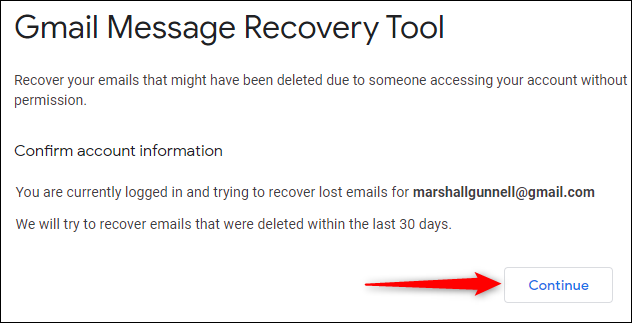
Ensuite, vous devrez sécuriser votre compte (Google donne quelques recommandations sur la façon de rendre votre compte plus sécurisé) et changer votre mot de passe. Google fournit des liens sur la page. Il vous suffit de cliquer dessus et de suivre le flux.
Cliquez sur "Continuer" pour passer à l'étape suivante.
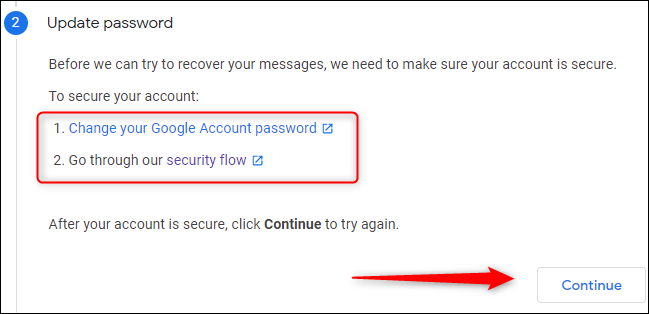
Il vous sera ensuite demandé de confirmer à nouveau les informations de votre compte. C'est exactement la même chose que vous avez faite à la première étape. Cliquez sur "Continuer". Une fois que vous aurez cliqué sur Continuer, Google verra s'il peut récupérer vos e-mails.
Après quelques instants, vous obtiendrez soit un message d'erreur, soit un message de réussite. Si vous recevez un message d'erreur, vous ne pouvez rien faire : les e-mails sont supprimés des serveurs de Google. Si vous avez reçu un message de réussite, vous devriez recevoir vos e-mails dans les prochaines 24 heures.
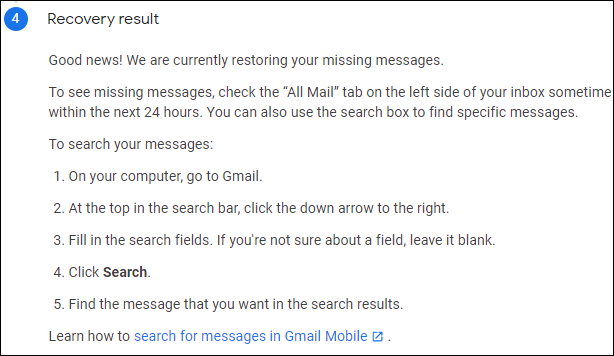
Comme indiqué dans le message de réussite, vos e-mails doivent apparaître dans l'onglet "Tous les messages" sur le côté gauche de votre boîte de réception. Vous pouvez également utiliser la fonction de recherche de Gmail pour essayer de localiser l'e-mail.
Récupérer les e-mails Gmail à partir de Google Workspace
Google Workspace fournit des outils et des fonctionnalités premium que vous ne trouverez pas avec votre compte Gmail gratuit. Avec un compte Gmail gratuit, vous pouvez récupérer les e-mails supprimés dans les 30 jours. Google Workspace vous offre une fenêtre supplémentaire de 25 jours.
Pour récupérer des e-mails, vous devez être l'administrateur de l'espace de travail. Sinon, vous devrez demander à un administrateur de Workspace de le faire pour vous.
Connectez-vous au compte administrateur de votre espace de travail et cliquez sur "Utilisateurs".
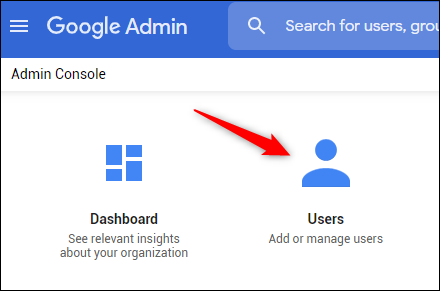
Dans la liste des utilisateurs, sélectionnez l'utilisateur pour lequel vous souhaitez récupérer les e-mails.
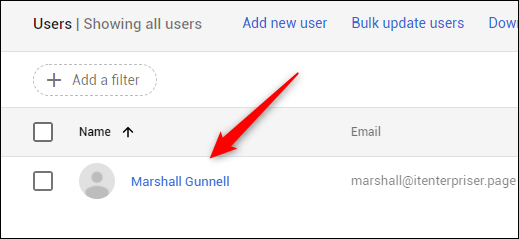
Cliquez sur "Restaurer les données" dans le volet de gauche.
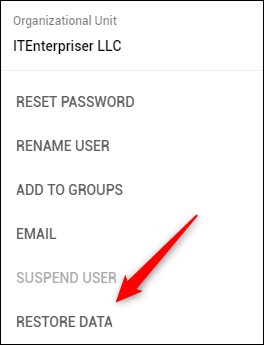
La fenêtre "Restaurer les données" apparaîtra. Sélectionnez la plage de dates à partir de laquelle vous souhaitez tenter de récupérer des e-mails, choisissez "Gmail" dans le menu déroulant "Application", puis cliquez sur "Restaurer".
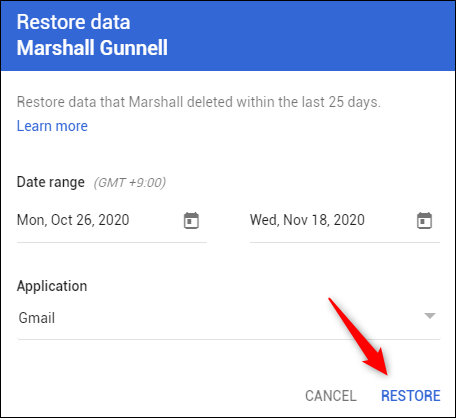
Une notification toast apparaîtra indiquant que les données seront bientôt restaurées sur le compte Gmail de <utilisateur>.
La suppression accidentelle d'un e-mail important est indéniablement un événement stressant. Si vous n'avez pas pu récupérer votre e-mail cette fois-ci, prenez la mesure appropriée pour sauvegarder vos e-mails afin d'éviter de futures occurrences.